
Оглавление:
- Автор John Day [email protected].
- Public 2024-01-30 11:48.
- Последнее изменение 2025-01-23 15:04.


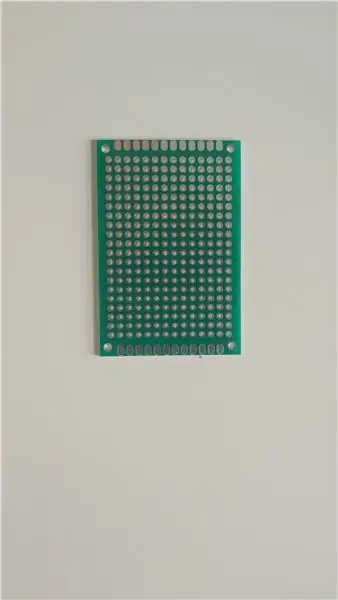
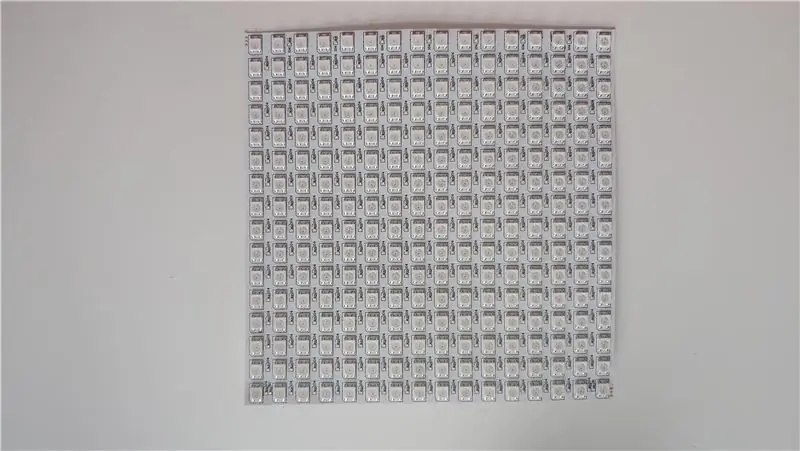

Кто не хочет иметь потрясающую лампу, которая может отображать анимацию и синхронизироваться с другими лампами в доме?
Правильно, никто.
Вот почему я сделал нестандартную лампу RGB. Лампа состоит из 256 светодиодов с индивидуальной адресацией, и всеми светодиодами можно управлять через приложение для смартфона. Кроме того, вы можете построить несколько из них и сделать лампу, похожую на нанолист (но это на самом деле лучше).
Запасы
- Квадратный абажур
- Светодиодная матрица 16x16
- Печатная плата 6x4 см
- Esp 8266 (D1 мини)
- Реле 3,3 В
- 3-контактный разъем для светодиодов
- Блок питания 5V 3A (возможно большее количество ампер, но это может привести к перегреву)
- провода
- Переключатель логического уровня от 3,3 В до 5 В
- Разъем для бочки
- разъем провода (можно заменить пайкой)
- 2 винта M2, шайбы и гайки
Инструменты (обязательно):
- паяльник
- пистолет для горячего клея
Инструменты (необязательно):
3д принтер
Файлы:
модели (для печати)
Шаг 1: Сборка электроники
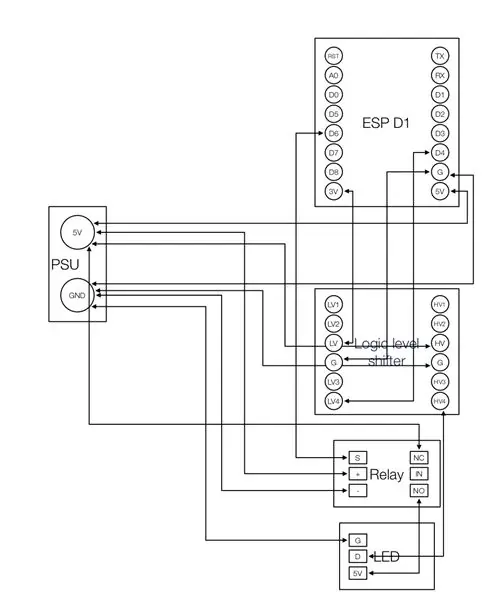


Во-первых, нам нужно припаять ESP и переключатель логического уровня к печатной плате, как показано на втором изображении. Следующим шагом является подключение красного (5 В) и белого (GND) кабеля к одной стороне печатной платы. При желании вы можете отрезать все штыри, которые выступают на печатной плате, как на четвертом изображении. контакты компонентов, как показано на схеме. Блок питания означает красно-белый кабель сбоку от печатной платы, поскольку они будут позже подключены к гнезду цилиндра. Когда вы закончите этот шаг, у вас должны быть подключены следующие компоненты:
- ESP
- Сдвигатель логического уровня
- Электрические кабели
- Реле
- RGB-коннектор
Примечание: переключатель уровня можно не выключать. Но с очень небольшим количеством плат (для меня 1 из примерно 20) может возникнуть проблема, связанная с неправильным срабатыванием светодиодов.
Шаг 2: Подключение светодиодной матрицы и питания



К матрице уже прикреплены некоторые разъемы. Но они не проходят через отверстия в металлическом корпусе. Поэтому аккуратно распаяйте их и припаяйте к матрице обычные провода, которые проходят через отверстия.
На внутренней стороне корпуса есть два отверстия побольше. Их можно сделать немного больше, чтобы с одной стороны входило цилиндрическое гнездо, а с другой - выходной разъем светодиодной матрицы.
Перед тем, как поставить цилиндрический разъем на место, припаяйте к нему два провода, как показано на рисунке 3.
Шаг 3: Собираем все вместе

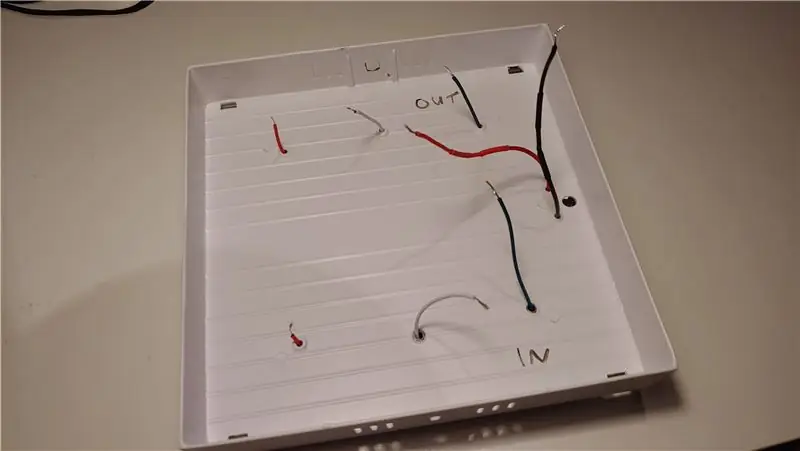
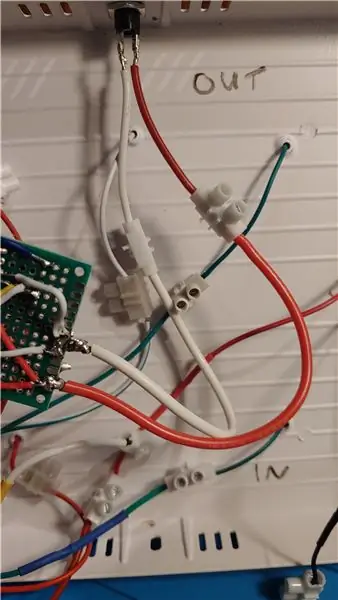
Наконец-то пришло время что-то напечатать на 3D-принтере. Вам понадобится чехол для esp / relay, а также прокладка для выравнивания матрицы. На моем Thingiverse есть версия чехла для esp и реле вместе. И еще один с отдельными корпусами.
- матричный разделитель
- отдельные корпуса: «case esp» и «case relay»
- единичный случай
Теперь распечатайте свой выбор. По окончании печати аккуратно приклейте прокладку на корпус. Точки пайки матрицы тоже нужно изолировать. Поэтому капните на них немного горячего клея. Затем приклейте матрицу к прокладке, пропуская провода через отверстия в корпусе. Теперь подключите все кабели и вставьте дополнительный вход питания матрицы в порт NO реле. Когда все будет готово, обратите внимание на короткие замыкания в вашей сборке и нанесите горячий клей на потенциальные.
Альтернатива:
Используйте клей для всего. Здесь нужно быть очень осторожным, чтобы матрица была ровной и чтобы проводящий материал не касался корпуса.
Шаг 4: Установка прошивки и программного обеспечения
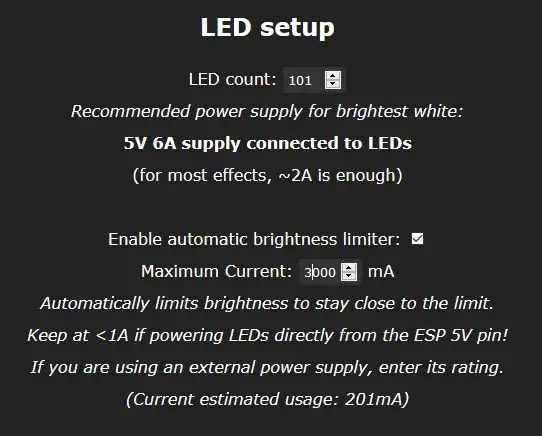
Поскольку уже существует отличное программное обеспечение с открытым исходным кодом для управления светодиодами с помощью esp, мы будем его использовать. Он называется «WLED».
Скачайте прошивку отсюда. Вы должны выбрать доску, которую вы использовали. Если вы следовали этому руководству, выберите «WLED_0.x.x_ESP8266.bin» (подробнее о различиях читайте здесь).
Чтобы прошить программу на esp, я буду использовать программу "ESPtool". Это бесплатное и открытое программное обеспечение, написанное на Python. Вы можете скачать его здесь или установить с помощью pip.
$ pip install esptool
Теперь подключите свой esp к компьютеру. Вам нужно выяснить порт вашего esp. В Windows откройте «Диспетчер устройств» и в разделе «Порты (COM и LPT)» вы должны увидеть COM-порт вашего esp. Вернувшись в терминал, вы можете теперь прошить прошивку на esp с помощью:
python -m esptool ВАШ_КОМ_ПОРТ write_flash 0x1000 WLED_0.x.x_ESP8266.bin
Если вы успешно установили прошивку, вы должны увидеть открытую горячую точку под названием «WLED-AP». Подключитесь к нему, используя пароль «wled1234» и следуйте инструкциям на экране.
Вы можете перейти в магазин приложений / Play Store и загрузить приложение WLED для управления своим устройством. Его также можно интегрировать в систему домашней автоматизации, если она у вас есть (см. Здесь).
После загрузки вам нужно зайти в приложении WLED в «Конфигурация» → «Настройки светодиодов» и там установить «Количество светодиодов» на 256 и установить «Максимальный ток» на номинальный максимум вашего источника питания. Однако, если вы запустите матрицу слишком большим током, она может выйти из строя. Поэтому рекомендую 3А.
Теперь все настроено, и вы можете наслаждаться своей матрицей.
Шаг 5: (Необязательно) Использование нескольких матриц
Вы можете использовать вывод только что построенной матрицы для подачи входного сигнала в другую матрицу. Этой матрице также не понадобится второй esp. Просто используйте отверстия (которые были подробно описаны в шаге 3), чтобы подключить вторую матрицу.
Если вы добавите больше матриц, не забудьте настроить количество светодиодов в приложении WLED.
Но для управления двумя матрицами требуется больший ток, и поэтому, если вы добавляете много ламп, вам нужно добавить более мощный блок питания или даже второй, третий и т. Д.
Шаг 6: Наслаждайтесь новой матрицей




Вы сделали это! Вы создали свою собственную лампу, управляемую через приложение.
Поздравляю!
Теперь поместите свою новую лампу в любое место и наслаждайтесь!
Рекомендуемые:
Матричная тематическая выпускная шапка: 5 шагов (с изображениями)

The Matrix Themed Graduation Cap: Я большой поклонник франшизы фильма «Матрица». Я был молод, когда вышел фильм, и с тех пор я был привязан к жанру научной фантастики. Поэтому, когда дело дошло до моего выпуска, я захотел иметь тематическую бейсболку Matrix. Я имею ввиду монолог фильма хорошо
Точечно-матричная плата: 8 шагов

Плата с точечной матрицей: Эта плата с точечной матрицей состоит из трех MAX7219, которые могут отображать любую букву или цифру последовательно. Этот проект Arduino основан на этом веб-сайте. С предыдущего веб-сайта я добавил еще две матричные точки, одну кнопку и один динамик. Пока буквы
Погодная / матричная лампа: 42 ступени (с изображениями)

Погодная / матричная лампа: в этом руководстве я описываю дизайн, конструкцию и программирование светодиодной матричной лампы. Дизайн напоминает обычный светильник, но в интерьере заменена матрица из светодиодов ws2812. Управление осуществляется с помощью Raspberry Pi, поэтому т
Лампа Звезды Смерти с поддержкой Alexa: 17 шагов (с изображениями)

Лампа Звезды Смерти с поддержкой Alexa: принесите фрагмент Темной стороны в свою гостиную с помощью этой уникальной лампы с голосовым управлением. Функциональное произведение искусства, на которое приятно и приятно смотреть. Включение или выключение? Все лампы так делают! Меняется яркость? Очень распространенный! Но может твое
Интерфейс 16x2 буквенно-цифровой ЖК-дисплей и матричная клавиатура 4x4 с Raspberry Pi3: 5 шагов (с изображениями)

Интерфейс с буквенно-цифровым ЖК-дисплеем 16x2 и матричной клавиатурой 4x4 с Raspberry Pi3: в этой инструкции мы объясняем, как подключить светодиодную клавиатуру 16x2 и матричную клавиатуру 4x4 к Raspberry Pi3. Мы используем Python 3.4 для разработки программного обеспечения. Вы также можете выбрать Python 2.7 с небольшими изменениями
